Windows giriş bilgileriniz bilgisayar korsanları için bir engel olduğu gibi istenmeyen izinsiz girişlere, veri manipülasyonuna ve klavyenin yanlışlıkla kullanılması durumunda aile ve bilgisayarınızı kullanan iş arkadaşlarına karşı bir savunma görevi görür. Windows oturum açma işleminiz, Windows işletim sisteminin diğer güvenlik özellikleri ve kullanabileceğiniz üçüncü taraf yazılımlarla çalışır.
Parolanızı unutursanız ne olur? Bilgisayarınıza nasıl girersiniz? Windows'u yeniden yüklerseniz, tüm özel ayarlarınızı ve verilerinizi de siliyor olacaksınız. Yani bunu yapmak istemiyorsun. Ancak şifrenizi sıfırlamanın başka yolları da var.
Bir Ubuntu Live DVD kullanın
Umarım, ilk adımları tamamlamak için yönetici erişimine sahip başka bir bilgisayarınız vardır. parolanızı söz konusu makineye erişemediğiniz için sıfırlama işlemi.
Yapmanız gereken ilk şey, henüz yoksa, Ubuntu Desktop'ı indirmektir. resmi Ubuntu web sitesi 'den ücretsiz olarak indirebilirsiniz.
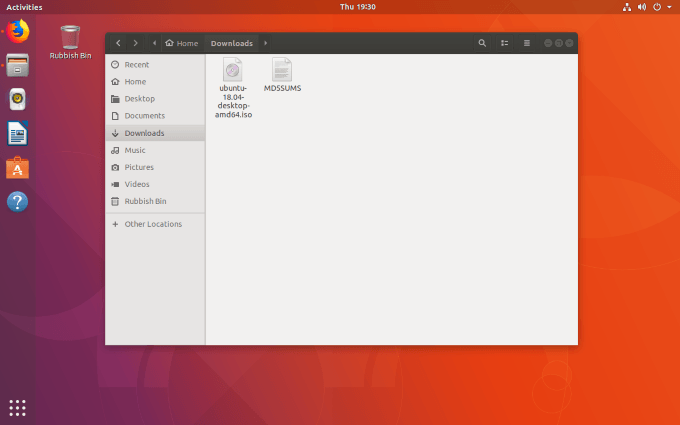
ISO Image DVD Yazma Yazılımını Yükleyin
Seçebileceğiniz birkaç yazma yazılımı seçeneği vardır. Bu makalenin amaçları doğrultusunda Brasero kullanacağız. Kullanmaya karar verdiğiniz yazılım ne olursa olsun, işlem çok benzer.
ISO görüntüsü yazma yazılımını yüklemek için sol üstteki Etkinlikler'i tıklayın. Ubuntu masaüstünüzün el köşesi. Arama kutusuna braseroyazın.
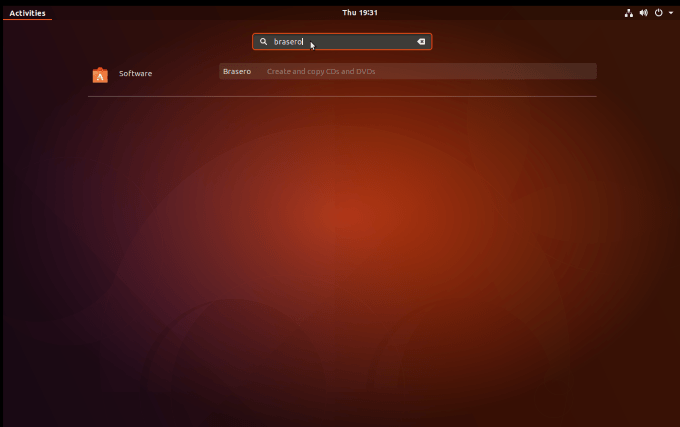
Ardından Ubuntu Yazılım yükleyicisine bir link göreceksiniz. Yazılım yükleyiciyi başlatmak için bu bağlantıya tıklayın.
Sonra, Brasero özetindeki ana listeyi göreceksiniz ve tıklayın. Ardından yükle'yi tıklayın.
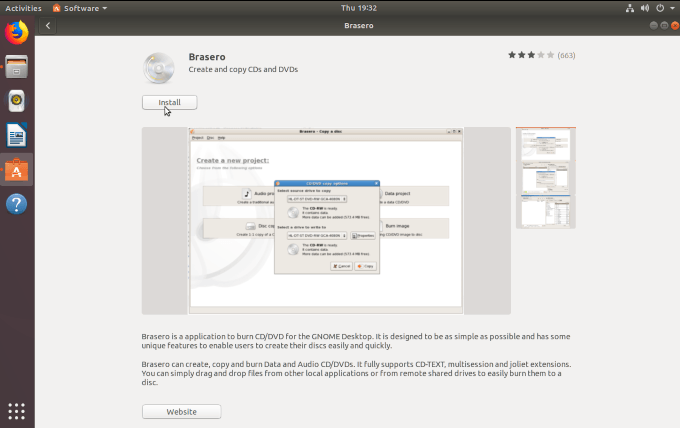
İstendiğinde kök şifrenizi girin ve kurulumun bitmesine izin verin. Tamamlandığında, Brasero'yu başlatmak için başlat düğmesini tıklayın.
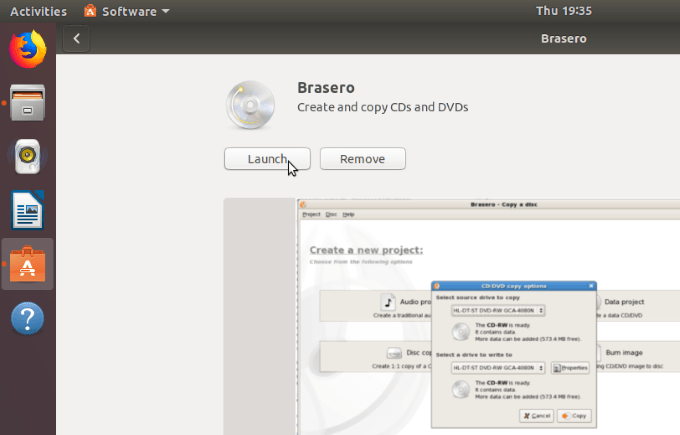
ISO Görüntüsünü DVD'ye Yazın
Brasero açıldığında, yapabilecekleriniz için birkaç seçenek göreceksiniz, örneğin:
Son görüntüyü Görüntü yakma'yı seçmek istiyorsunuz.
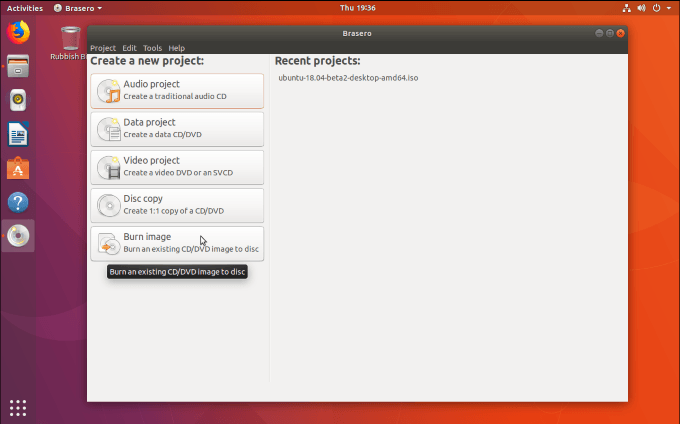
Artık, size Resim Yazma Kurulumuseçeneklerini gösteren bir açılır pencere göreceksiniz.
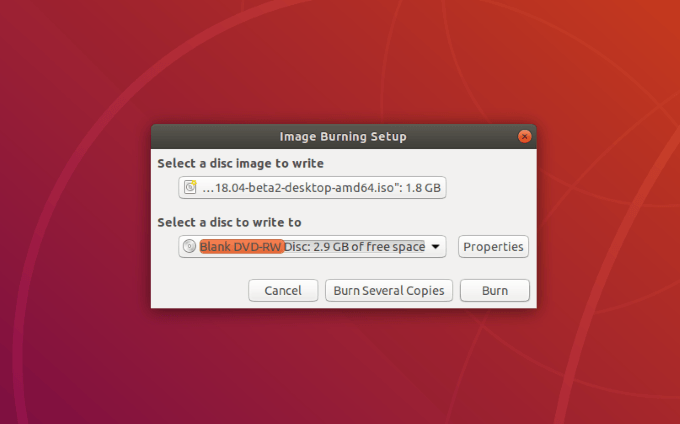
Yazmak için bir disk resmi seçin>ve ISO görüntüsünü arayın. Az önce indirdiyseniz, İndirilenler klasöründe bulacaksınız.
Yazılacak diski seçiniçin, kullanmak istediğinizi seçin. Boş bir DVD yerleştirdiyseniz, bu konumda görünecektir.
Bir sonraki adım ISO görüntüsünü diske yazmaya başlamak için Yaz'ı tıklamaktır.
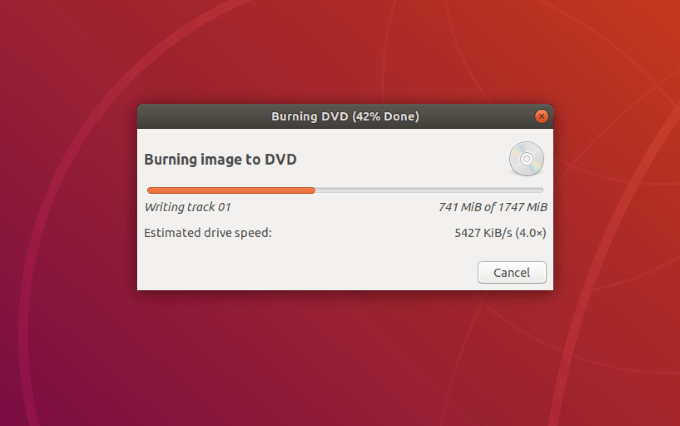
Yazma işlemi tamamlandığında, artık ISO görüntüsünüzün bir kopyasını DVD’ye alacaksınız.
Kaldır Diski, bilgisayarı Windows parolanızı sıfırlamanız gereken yerde önyüklemek için kullanabilirsiniz.
Parola Sıfırlama Diski Oluşturun
Geri dönün Bilgisayarınız kilitlendi ve DVD'yi DVD sürücünüze yerleştirin. Bilgisayarınızı yeniden başlatın ve karşılama penceresini bekleyin.

Ubuntu'yu Denedüğmesine tıklayın. Çoğu bilgisayar, bilgisayardaysa DVD'den otomatik olarak önyüklenir. Bilgisayarınızda DVD sürücüsü yoksa, ISO görüntüsünü bunun yerine USB flaş sürücüye yükleyebilirsiniz.
Ancak, bilgisayarınız yaptığınız DVD'den otomatik olarak önyükleme yapmazsa, bilgisayarınız ilk başlatıldığında F12 tuşunu basılı tutabilirsiniz. Daha sonra üzerinde ISO imgesi olan sürücüyü seçebileceksiniz. Dilinizi seçin ve sistem ayarlarınıza gidin.
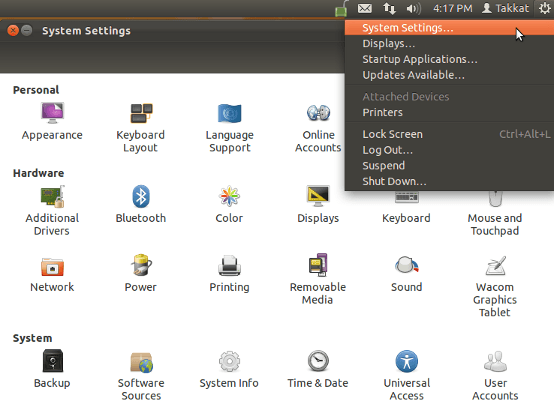
Yazılım ve Güncellemeler'i tıklayın ve ardından Topluluk tarafından korunan ücretsiz ve açık kaynaklı yazılımı seçin.
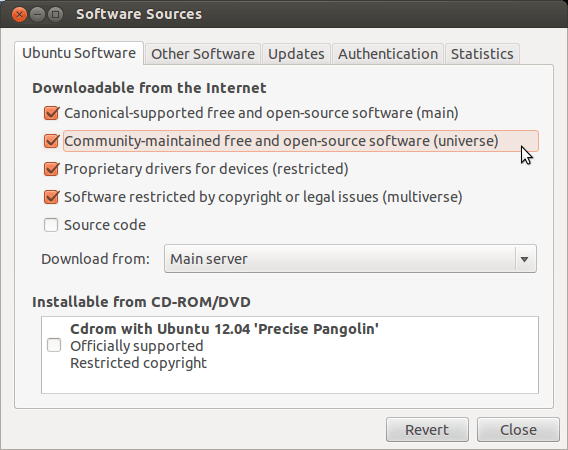
Kapat'ı tıklayın ve istendiğinde havuzunuzu yeniden yükleyin.
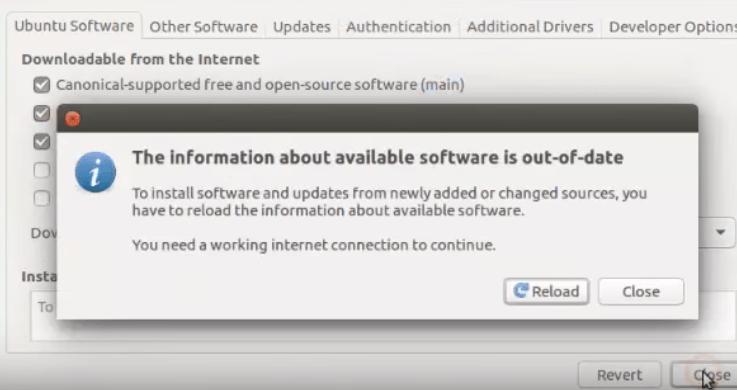
Terminali aç chntpw yüklemek için (Windows kayıt defterini düzenlemek için kullanılan bir Linux aracı). Bunu yapmak için, terminalde aşağıdaki komut satırını girin ve ardından merkez
sudo apt-get install chntpw
Windows \ System32 \ Config dizininde herhangi bir boş alana sağ tıklayın ve Terminalde Aç'ı seçin.
Komut satırına aşağıdakini girin:
chntpw -u user_name SAM
şifrenizi sıfırlayın istiyorsanız, bunu şimdi Windows'da yapabilirsiniz.
SystemRescueCd
Linux açık kaynaklı topluluğu, şifrenizi unutursanız kullanıcılara kilitli bilgisayarınıza geri dönmenize yardımcı olacak birçok araç sunar.
SystemRescueCd , kullanıcıların Windows şifrelerini değiştirmelerini sağlayan çok işlevli bir canlı Linux dağıtımıdır.
SystemRescueCd görüntüsünü proje web sitesi 'dan indirerek başlayın.
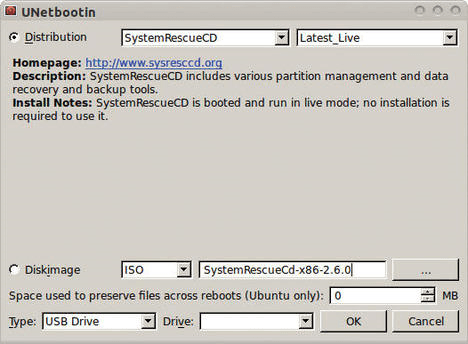
Görüntüyü CD, DVD veya USB sürücüye yazmak için herhangi bir aracı kullanabilirsiniz. Daha fazla bilgi için Bir ISO Dosyasını Linux'taki bir USB Sürücüye Yazma sayfasını okuyun veya yukarıda açıklanan işleme bakın.
Bilgisayarınızı SystemRescueCd Livesistemine yükleyerek başlayın. / etcdizinini içeren dizini bulmak için fdisk(disk diski) kullanın. Genellikle kök sürücünüzde (/) bulunur.
fdiskkomutunu kullanırken çokdikkatli olun. Yanlış yaparsanız, tüm verilerinizi sileceksiniz. Ne yaptığınızı bildiğinizden kesinlikle emin değilseniz, yardım alın.
Aşağıdaki resim 1. Liste'deki komutu ve çıktıyı gösterir.
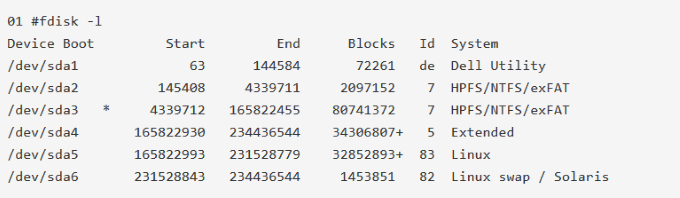
Boyut ve bölüm türü, / dev / sda5dizininin gösterdiğini gösteriyor ana bölümdür. bu bölümü bağla Yapmanız gerekir, bu yüzden önce bağlantı noktası olacak bir dizin oluşturarak başlayın.
mkdir /mnt/bootdir
Aşağıdaki kodu kullanın Linux bölümünü SystemRescueCd bölümünüze bağlamak için:
mount /dev/sda5 /mnt/bootdir
Şimdi şu chrootkomutunu kullanın:
chroot /mnt/system
Şifrenizi sıfırlamak için aşağıdaki komutu kullanın:
passwd <newpassword>
Bilgisayarınıza tekrar giriş yaptığınızda, artık root hesabınızı yeni hesabınızla kullanabileceksiniz. parola.
Sisteminizi kapattıysanız, Windows şifrenizi unuttuğunuz için endişelenmenize gerek yok. Yukarıda açıklanan iki işlem, geri almanız gereken anahtarları size sağlar.